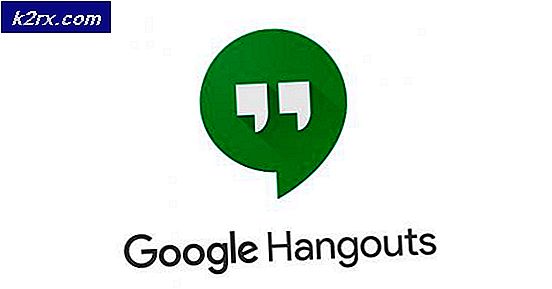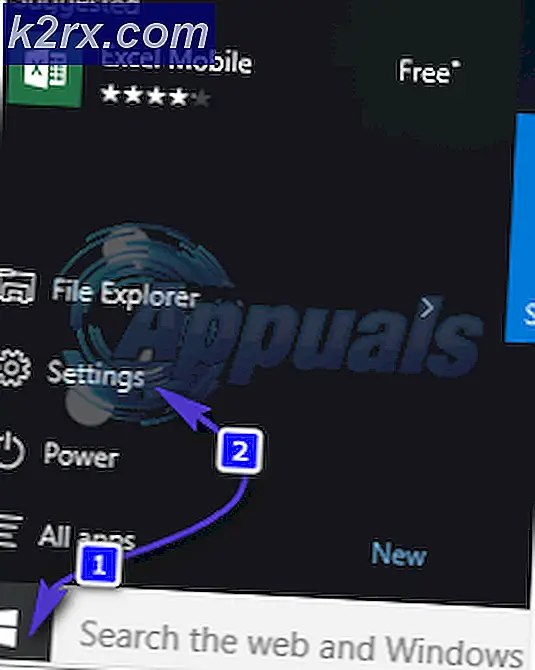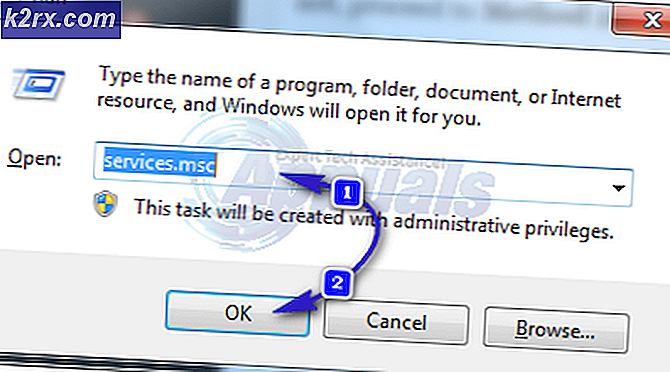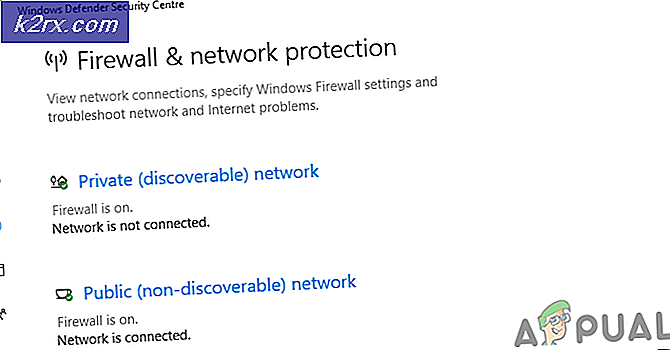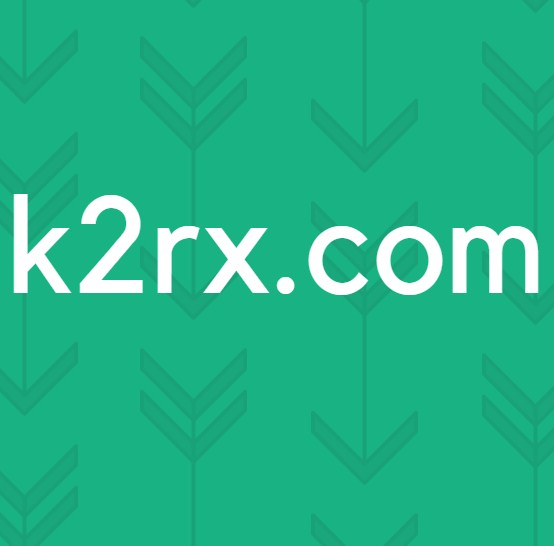Så här fixar du 'Felkod 0x800488fc' på Xbox
Xbox är en av de mest populära konsolerna som utvecklas och distribueras av Microsoft. Konsolerna har nått sammanlagt över 84 miljoner sålda konsoler under de senaste åren och fortsätter att öka sin popularitet och prestanda. Men nyligen har många rapporter kommit in om "Felkod 0x800488fc”På konsolen när du försöker logga in på Xbox-kontot.
Vad orsakar 'Felkod 0x800488fc' på Xbox?
Efter att ha fått många rapporter från flera användare bestämde vi oss för att undersöka problemet och tog fram en uppsättning lösningar som rättade till det för de flesta av våra användare. Vi tittade också på orsakerna till att den utlöstes och listade dem nedan.
Nu när du har en grundläggande förståelse för problemets natur, kommer vi att gå vidare mot lösningen. Se till att du implementerar dessa i den specifika ordning som de presenteras för att undvika konflikter.
Lösning 1: Återinitialisera Internet-routern
I vissa fall kan internetanslutningen vara instabil på grund av vilket felet kan utlösas. Därför kommer vi i det här steget att återinitialisera internetroutern helt genom att cykla den. För det:
- Dra ur strömmen från internetroutern.
- Håll ned ”Kraft”-Knappen på routern i 1 minut.
- Plugg strömmen in igen och vänta på att internetåtkomst ska beviljas.
- Kolla upp för att se om problemet kvarstår.
Lösning 2: Uppdatering av firmware för styrenhet
Om styrenhetens firmware inte har uppdaterats kan det också förhindra att vissa delar av konsolen fungerar korrekt och utlösa detta fel. Därför kommer vi i det här steget att uppdatera firmware för styrenheten. För det:
- Ansluta styrenheten till konsolen.
- Klicka på "Meny”-Knappen, rulla ner och klicka på“inställningar”Alternativ.
- Klicka på "Allt inställningar“, Rulla ner och välj“Kinect och enheter“.
- Välj "Enheter och Tillbehör”-Alternativet och klicka på“Inte tilldelad" knapp.
- Under "Enhet alternativ“, Bläddra nedåt och välj“Uppdatering" knapp.
- Ansluta styrenheten med en USB-kabel och klicka på "Fortsätta" alternativ.
- Följ instruktionerna på skärmen för att uppdatera kontrollenheten
- Kolla upp för att se om problemet kvarstår.
Lösning 3: Kontrollera serverstatus
I vissa fall kan Xbox-servern vara nere på grund av vilket detta fel utlöses. Därför kommer vi i det här steget att kontrollera om servrarna är online. För det:
- Öppna en webbläsare du väljer.
- Klicka på den här länken för att navigera till serverstatuswebbplatsen.
- Kolla upp om “Vanligt”Alternativet är markerat för serverstatus.
- Om så är fallet betyder det att tjänsterna är online och problemet är med din enhet.
Notera:Det är bäst att ringa kundsupport efter detta för att söka efter ett problem med din konsol.